Renno

L'originale di questo tutorial lo trovate qui

Ringrazio Michèle per avermi permesso di tradurre questo tutorial
Tutorial creato con psp X3 e tradotto con psp X
Materiale qui
Il tube della donna è di Sabine
Gli altri elementi che non sono una creazione di Michèle sono stati trovati sul web
Filtri usati qui: Unlimited 2 - Graphic Plus -

|
Porta con te la freccia per tenere il segno al tuo lavoro |
Preparazione
Apri tutti i tubes in psp.
Metti la selezione "fairymist_renno" nella cartella selezioni di psp
A. Lo sfondo della tag
1. Apri una nuova immagine trasparente di 850 x 700 px.
2. Configura la tavolozza dei materiali con due colori di tua scelta presi dal tube principale.
La mia scelta: colorechiaro #bcbcbc per il primo piano e colore scuro #202020 per il secondo piano.
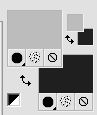
3. Riempi il livello trasparente con il colore di primo piano.
4. Apri l'immagine "fairymist__renno_bg".
5. Modifica/Copia e incolla come nuovo livello sul tuo lavoro.
Io ho cambiato la modalità di miscelatura di questo livello da normale a luminanza esistente.
6. Effetti/Plug in/Unlimited 2/Paper Textures/Canvas Fine: 187 / 87.
7. Livelli/Nuovo livello raster.
8. Selezione/Carica selezione/Da disco e scegli "fairymist_renno":
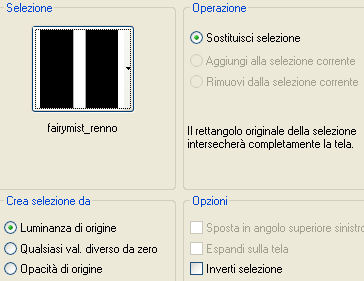
9. Riempi la selezione con il tuo colore scuro di secondo piano (clic tasto destro del mouse).
10. Effetti/Effetti di trama/Veneziana (colore #b2b2b2):
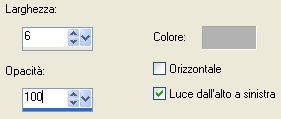
11. Effetti/Effetti 3D/Sfalsa ombra: 0 / 2 / 100 / 5 / colore nero.
Deseleziona tutto.
B. La copertina
1. Apri il tube "cordelette" o altro tube di tua scelta.
2. Modifica/Copia e incolla come nuovo livello.
3. Effetti/Effetti d'immagine/Scostamento: orizz. -360 / vert. 0 / personalizzato e trasparente.
4. Apri il tube "screw" o altro tube di tua scelta.
5. Modifica/Copia e incolla come nuovo livello.
Immagine/Rifletti.
6. Posiziona come da lavoro finale (a un estremo della cordicina).
7. Livelli/Duplica.
Posiziona come da lavoro finale (all'altro estremo della cordicina).
8. Configura la tavolozza dei materiali come sotto (colori invertiti e colore di secondo piano chiuso):

9. Prendi lo strumento testo configurato come sotto:

Scrivi il nome dell'editore in lettere maiuscole (EDITIONS BONHEUR DU JOUR per me).
10. Immagine/Ruota per gradi: 90 a destra e nessuna casella spuntata sotto.
Livelli/Converti in livello raster.
11. Posiziona il testo come da lavoro finale.
12. Apri il tube "graphsabine_design195" o altro tube di tua scelta.
13. Modifica/Copia e incolla come nuovo livello.
14. Effetti/Effetti d'immagine/Scostamento: orizz. 36 / vert. -11 / personalizzato e trasparente.
15. Configura la tavolozza dei materiali come sotto:

io ho messo in secondo piano il colore rosso #870000. A te scegliere un colore in armonia con la tua tag.
16. Con lo strumento testo configurato come sotto, scrivi (in maiuscolo per me) il titolo del libro (crenatura 50):

Posiziona il titolo come da lavoro finale o dove preferisci.
17. Effetti/Effetti 3D/Sfalsa ombra: 0 / 0 / 40 / 1 / colore nero.
18. Configura la tavolozza dei materiali come sotto:
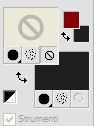
19. Con lo strumento testo configurato come sotto, scrivi il nome dell'autore del libro:

Livelli/Converti in livello raster.
Posiziona il titolo come da lavoro finale o dove preferisci.
C. Il taglio del libro
1. Immagine/Aggiungi bordatura simmetrica di 2 px con il tuo colore scuro di secondo piano.
2. Livelli/Innalza livello di sfondo.
3. Immagine/Dimensione tela:
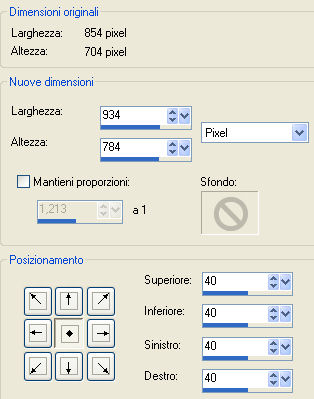
4. Livelli/Duplica.
5. Nella paletta dei livelli posizionati sul primo livello in basso (Raster 1).
Effetti/Effetti d'immagine/Scostamento: orizz. 5 / vert. 5 / personalizzato e trasparente.
6. Livelli/Duplica.
7. Posizionati di nuovo sul primo livello in basso (Raster 1).
Effetti/Effetti d'immagine/Scostamento: come in precedenza.
8. Livelli/Duplica.
9. Posizionati di nuovo sul primo livello in basso (Raster 1).
Effetti/Effetti d'immagine/Scostamento: come in precedenza.
10. Livelli/Duplica.
11. Posizionati di nuovo sul primo livello in basso (Raster 1).
Effetti/Effetti d'immagine/Scostamento: come in precedenza.
Ora nella paletta dei livelli devi avere 5 livelli come sotto:
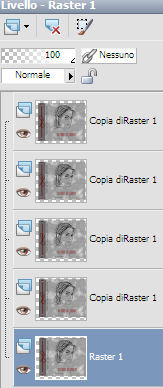
12. Livelli/Unisci/Unisci visibile.
13. Modifica/Copia questo livello Uniti. Modifica/Incolla come nuovo livello.
Elimina il livello di sotto (che non è ben centrato).
14. Effetti/Effetti 3D/Sfalsa ombra: 4 / 4 / 60 / 20 / colore nero.
15. Apri il tube "corner". Modifica/Copia e incolla come nuovo livello.
Posiziona nell'angolo superiore a destra della copertina del libro.
Il tube è in modalità luminanza esistente.
16. Livelli/Duplica.
17. Immagine/Capovolgi.
Posiziona questo secondo tube nell'angolo inferiore destro della copertina del libro.
18. Aggiungi la tua firma.
D. Le bordature
1. Livelli/Nuovo livello raster.
2. Livelli/Disponi/Porta sotto.
3. Riempi questo nuovo livello con il terzo colore che io ho utilizzato (#870000 per me).
4. Livelli/Nuovo livello raster.
5. Selezione/Seleziona tutto.
Riprendi l'immagine "fairymist__renno_bg".
6. Modifica/Copia e incolla nella selezione. Deseleziona tutto.
7. Cambia la modalità di miscelatura del livello da normale a moltiplica o altra modalità che ti piace di più.
8. Effetti/Plug in/Unlimited 2/Paper Textures/Canvas Fine: 187 / 87.
9. Effetti/Plug in/Graphic Plus/Cross Shadow con i valori predefiniti.
10. Immagine/Aggiungi bordatura simmetrica di 2 px con il tuo colore scuro di secondo piano.
11. Ridimensiona se necessario e salva in jpeg.
Tutorial tradotto da Byllina il 27 ottobre 2012
e registrato su TWI

Tradotti Michèle
Home
|